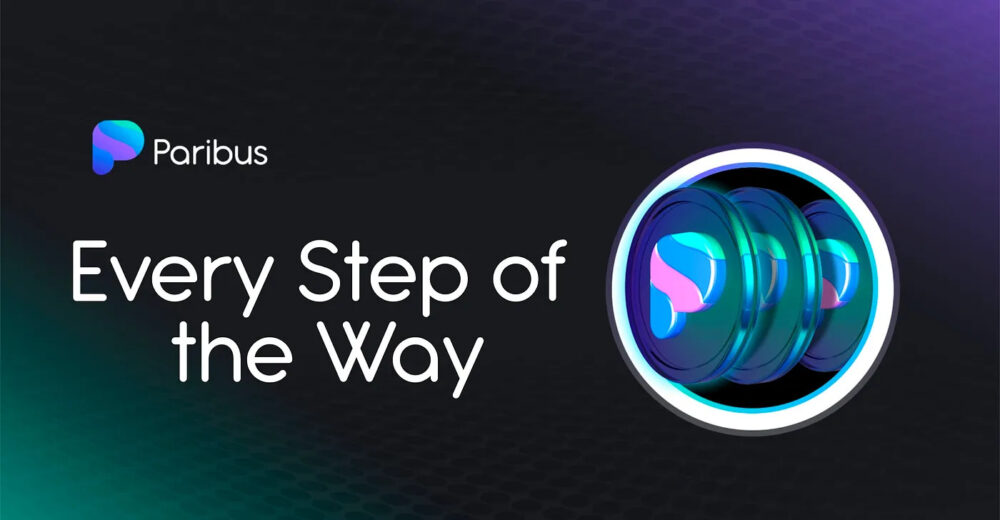I denne enkle trinn-for-trinn-artikkelen vil vi veilede deg gjennom det grunnleggende om bruk av vårt snart utgitte hovednett. Vi har jobbet hardt for å sikre at det er så intuitivt og brukervennlig som mulig, og etter hvert som tiden går vil vi fortsette å iterere og oppdatere det med forbedringer.
Trinn 1 — Skaff deg en lommebok
Det første trinnet for å kunne samhandle med Paribus Mainnet v1 er å sikre at du har en kryptolommebok. Vår anbefalte lommebok er MetaMask. Du kan laste ned den nyeste versjonen her: https://metamask.io/
For en forklaring om lommebøker kan du lese vår nylige artikkel: https://blog.paribus.io/whats-a-wallet-b17ad3bdd181
Når du har fått en lommebok og lagt til litt krypto, kan du gå videre til trinn 2.
Trinn 2 — Koble til hovednettet
Nå som du har det grunnleggende, kan du begynne å samhandle med hovednettet ved å koble til lommeboken. Adressen vil bli oppgitt 28. mars.
Når du først åpner siden, vil du bli møtt av meldingen "Vi har oppdaget at du ikke har en lommebok tilkoblet. Koble til en for å fortsette.» Under denne meldingen er en knapp å trykke på for å starte prosessen med å koble MetaMask-lommeboken til hovednettet.
Etter å ha logget på lommeboken og bekreftet at du vil koble den til hovednettet, kan du fortsette til neste trinn.
Trinn 3 — Velg din side
Når du er inne i Paribus Mainnet v1, vil du bli møtt av dashbordet. Fargene, skriftene og bildene bør ha en kjent følelse for alle som har interagert med innsatsprogrammet vårt.
Dashbordet viser antall eiendeler du har lånt ut til bassengene eller lånt fra dem sammen med APY-renten, lånegrensen din og eventuelle påløpte renter. Til å begynne med vil alle disse være null fordi du ikke har lånt eller lånt fra hovednettet.
For å legge til eiendeler til hovednettet, klikk på «legg til eiendeler»-knappen fra dashbordet, eller klikk på Markets-fanen på venstre side av skjermen. Når du har bestemt deg for hvilken eiendel du skal bruke, klikker du på "Se detaljer"-koblingen for å gå videre til den eiendelsiden.
Hvis du ønsker å låne ut eiendeler til likviditetspoolen, klikker du bare på lommebokikonet med pilen over den peker nedover. Hvis du ønsker å låne eiendeler fra bassenget, klikk på håndikonet med pilen nedover.
Trinn 4 — Utlån av krypto
Etter å ha klikket på lommebokikonet med pilen peker nedover, vil du bli møtt av innskuddsdashbordet. Denne skjermen viser bassengets nåværende APY sammen med den totale mengden av eiendeler i lommeboken din som du kan sette inn.
Skriv inn beløpet på eiendelen du vil sette inn og klikk på "Innskudd"-knappen. MetaMask-lommeboken din åpnes automatisk, gir deg de estimerte transaksjonsgebyrene og ber deg bekrefte transaksjonen.
Når du er bekreftet, vil du se et vindu som varsler deg om at transaksjonen behandles. Ikke gjør noe, bare vent, og når transaksjonen er behandlet vil du se et varsel om vellykket innskudd.
Vær oppmerksom på at APY-er settes dynamisk basert på likviditetsnivåene i hver pool. Dette vil variere og kan vise et annet beløp enn det opprinnelige beløpet før du satt inn i bassenget. Dette er normalt. I løpet av hver dag øker og reduseres APY, og dashbordet vil vise de siste dataene som gjenspeiler dette.
Trinn 5 — Låne krypto
Etter å ha klikket på håndikonet med pilen som peker nedover, vil du bli møtt av lånedashbordet. Denne skjermen viser bassengets gjeldende APY-lånsrente sammen med den totale mengden eiendeler du for øyeblikket låner.
Skriv inn beløpet du ønsker å låne og klikk på 'Lån'-knappen. Akkurat som ved utlån til bassenget åpnes MetaMask automatisk med et vindu som ber deg bekrefte transaksjonen. Det vil også vise deg et estimat av sannsynlige transaksjonsgebyrer.
Når du er bekreftet, vil du se et varsel om transaksjonsbehandling. Som før, ikke gjør noe, bare vent til transaksjonen går gjennom. Tider og avgifter varierer avhengig av hvor travelt nettverket er. Når den er behandlet, vil du se varselet om vellykket lån.
Akkurat som når du låner ut til en pool, settes låne-APYene dynamisk i henhold til hver pools likviditetsnivå. Ikke bekymre deg hvis APY-en som vises er forskjellig fra nivået ved starten av transaksjonen. Disse varierer i løpet av hver dag, og dashbordet ditt vil gjenspeile gjeldende APY-nivå.
Dashbordet ditt viser også lånegrensen din basert på mengden sikkerhet du har satt inn i likviditetspoolene. Et viktig poeng å merke seg er at du ikke kan låne fra Paribus Mainnet v1 uten først å ha satt inn eiendeler i den.
Trinn 6 — Trekk tilbake krypto
Når du ønsker å ta ut innskuddet ditt fra likviditetspoolen, klikker du ganske enkelt på "Mine innskudd"-knappen på hovednettets dashbord. Du vil da se detaljene for hvert innskudd du har. Hvis du klikker på lommebokikonet med pilen peker oppover, kommer du til uttakssiden for den eiendelen.
Du kan ikke ta ut eiendeler som vil sette kontoen din i negativ likviditet, så hvis du har åpne lån, vil dette påvirke beløpet du kan ta ut. Vi anbefaler heller ikke å ta ut noe beløp som vil sette lånet ditt i risiko for avvikling dersom markedene endres raskt. Crypto er svært volatil, så det er best å ha en komfortabel likviditetsmargin på alle lån du har.
Når du har spesifisert beløpet på eiendelen du ønsker å ta ut, klikker du bare på "Ta ut"-knappen og MetaMask åpnes igjen automatisk og ber deg bekrefte transaksjonen. Når du er bekreftet, vil du motta et varsel om at transaksjonen behandles, og når den er fullført vil du se et varsel om vellykket tilbaketrekking.
Trinn 7 — Tilbakebetaling av lånet ditt
For å tilbakebetale et eventuelt utestående lån klikker du på "Mine lån"-knappen på dashbordet. Du vil da se detaljene for hvert lån du har åpent. Ved å klikke på håndikonet med pilen som peker oppover, kommer du til tilbakebetalingssiden for det lånet.
Du kan enten velge å tilbakebetale en del av lånet som vil øke din avviklingsmargin eller hele beløpet ved å klikke på ‘maks’-knappen som vil stenge lånet helt. Når du har spesifisert beløpet som skal tilbakebetales, vil du enten klikke på «Betal tilbake»-knappen eller «Betal tilbake fullt»-knappen.
Når du har trykket på, åpnes MetaMask automatisk med et vindu som ber deg bekrefte transaksjonen. Det vil også vise deg et estimat av sannsynlige transaksjonsgebyrer.
Når du er bekreftet, vil du se et varsel om transaksjonsbehandling. Som før, ikke gjør noe, bare vent til transaksjonen går gjennom. Tider og avgifter varierer avhengig av hvor travelt nettverket er. Når den er behandlet, vil du se varselet om vellykket tilbakebetaling.
Trinn 8 — Sjekke likviditeten din
I hovedmenyen finner du en "Liquidation"-fane. Ved å klikke på dette kommer du til en likviditetsoversiktsside som viser deg om noen av kontoene dine er i ferd med å bli avviklet. Den viser deg også verdien av kontolikviditeten og sikkerheten din.
Bli med i Paribus-
Nettsted | Twitter | Telegram | Medium | Discord | YouTube
- SEO-drevet innhold og PR-distribusjon. Bli forsterket i dag.
- PlatoAiStream. Web3 Intelligence. Kunnskap forsterket. Tilgang her.
- Kilde: Platon Data Intelligence: PlatonData